电脑突然没声音怎么办?一键恢复操作指南?
- 电脑知识
- 2025-01-20
- 47
电脑在使用过程中出现无声问题是非常常见的情况,而一键恢复电脑声音的方法可以帮助用户迅速解决这个问题。本文将介绍一些简单操作,帮助读者找回丢失的电脑声音。
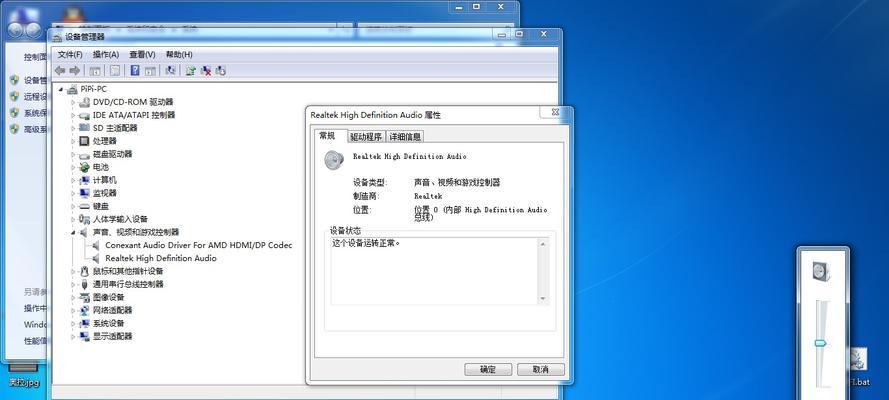
一、检查音量设置
1.1检查音量控制
1.2调整音量大小
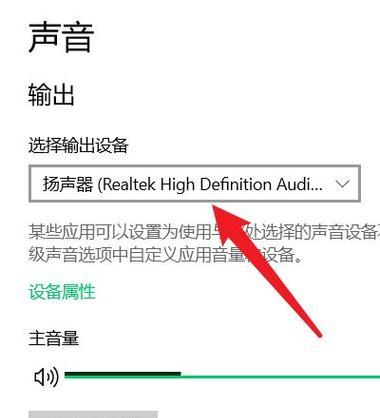
1.3确保“静音”未启用
二、更新或重新安装音频驱动程序
2.1打开设备管理器
2.2找到并展开“声音、视频和游戏控制器”选项
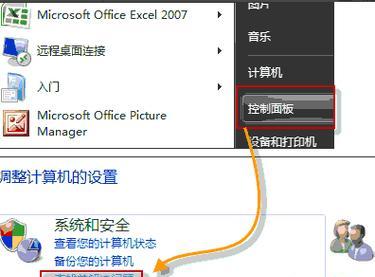
2.3右键点击音频设备,选择“更新驱动程序”
2.4如果更新不起作用,尝试卸载并重新安装驱动程序
三、检查音频输出设备连接
3.1检查扬声器或耳机连接
3.2确保连接线路正常
3.3尝试更换连接线路
四、运行音频故障排除工具
4.1打开控制面板并选择“硬件和声音”
4.2点击“故障排除”选项
4.3选择“音频播放问题”并跟随指引操作
五、检查应用程序和系统设置
5.1确保应用程序音量未被设置为静音
5.2检查系统声音设置
5.3确保默认播放设备正确设置
六、检查操作系统更新
6.1打开Windows更新设置
6.2检查是否有可用更新
6.3安装任何待定的更新
七、扫描和清意软件
7.1运行安全软件进行全面扫描
7.2清除发现的任何恶意软件
八、检查硬件问题
8.1检查扬声器或耳机是否工作正常
8.2检查电脑音频插孔是否损坏
8.3如果有其他音频输出设备,尝试连接并测试
九、重启电脑
9.1关闭电脑并重新启动
9.2检查是否恢复了声音
十、备份并恢复系统设置
10.1创建系统恢复点
10.2使用系统还原功能恢复到先前的状态
十一、联系技术支持
11.1如果以上方法均未解决问题,可以联系电脑制造商的技术支持团队寻求帮助
结尾:通过本文介绍的一键恢复电脑声音的方法,希望读者能够解决电脑无声问题。如果问题仍然存在,建议咨询专业技术支持人员以获取更多帮助。在日常使用中,及时检查和解决电脑声音问题是保持良好用户体验的重要一步。
版权声明:本文内容由互联网用户自发贡献,该文观点仅代表作者本人。本站仅提供信息存储空间服务,不拥有所有权,不承担相关法律责任。如发现本站有涉嫌抄袭侵权/违法违规的内容, 请发送邮件至 3561739510@qq.com 举报,一经查实,本站将立刻删除。